在电子表格中有效管理数据通常需要调整表格结构。是整理财务记录还是制作详细报告,了解如何在 Excel 中添加列都可以帮助您简化工作流程。在本文中,我们将以 ONLYOFFICE 电子表格编辑器为例,介绍几种在Excel工作表中添加列的方法,包括快捷键操作、右键菜单选项以及次性插入多列等功能。
在 Excel 工作表中添加列的最简单方法
如果您需要快速向电子表格中添加列,最简单的方法是使用右键菜单。只需右键点击目标列字母,然后选择“在左侧插入列”或“在右侧插入列”,新列将出现在指定位置。
当您想在不使用工具栏或键盘快捷键的情况下在 Excel 中插入新列时,此方法极为适用,它是一种快速且便捷的修改电子表格的方法。
如何在 Excel 中添加多列
在处理大型数据集时,您可能需要一次性添加多列而非逐一插入,这时有几种高效的方法可供采用。
使用右键菜单添加多列
一种方法是:先选中要添加的列数,右键点击选中区域,接着从菜单中选择“在左侧插入”或“在右侧插入”即可。
此方法能一次性插入相同数量的新列,从而在重新组织数据时大幅提升效率。
添加多个不相邻的列
如果您需要在电子表格的不同位置同时插入新列,无需逐一操作。您只需按住 Ctrl 键(Windows)或 Cmd 键(Mac),点击多个不相邻的列字母进行多选,然后按 Ctrl + Shift + “+” 在选定列的左侧统一插入新列,或者右键点击任一选定列并选择“在左侧插入列”。
在处理复杂电子表格时,此方法尤为高效,因为它支持在不同位置同时插入新列。
用于向电子表格添加列的键盘快捷键
如果您喜欢不使用鼠标工作,请使用键盘快捷键快速插入新列。例如,在 ONLYOFFICE 电子表格编辑器中,按 Ctrl + Shift + “+”,将立即添加一列。
另一个快速技巧是首先使用 Ctrl + Space 全选一列,然后按 Ctrl + Shift + “+” 在左侧插入新列。这一技巧在处理大型电子表格时尤为高效,能在几秒内完成调整,不影响工作流程。
掌握这些快捷键能大幅提升您的效率,让电子表格管理更加得心应手。不妨一试,体验其中的便捷!
如何在 Excel 工作表的每一列后插入一个空白列
如果您需要在电子表格中每个现有列后添加空白列,您可以选择手动操作,或者利用 ONLYOFFICE 宏实现自动化。
手动方法
手动操作的快速方式是:先选中要插入空白列的第一列,利用快捷键 Ctrl + Shift + “+” 进行插入。随后,逐列重复此步骤。此方法仅适用于小型数据集,处理大型电子表格时可能颇为耗时。
使用宏实现自动化
为提升效率,您可使用 ONLYOFFICE 宏实现流程自动化,只需一个命令即可在每个现有列后快速插入空白列,省时省力。
要了解如何执行此操作,请查看我们的详细指南。
使用 ONLYOFFICE 电子表格编辑器进行有效计算
ONLYOFFICE 电子表格编辑器提供用户友好的界面和高级功能,可轻松高效地插入、删除和移动列。与传统 Excel 不同,ONLYOFFICE 支持协作编辑、实时更新和无缝云集成。
了解如何在 Excel 工作表中添加列是数据组织的基础。无论是使用右键菜单、快捷键还是批量插入,ONLYOFFICE 电子表格编辑器都提供了一种流畅高效的方式来无缝添加列。立即尝试这些方法,提升您的电子表格工作效率!
注册在线版 下载桌面版
相关链接
ONLYOFFICE 电子表格编辑器
如何合并 Excel 表格中的列
如何在 Excel 表格中冻结行和列
如何快速移动 Excel 工作表中的列